Как отключить vpn на компьютере windows 7
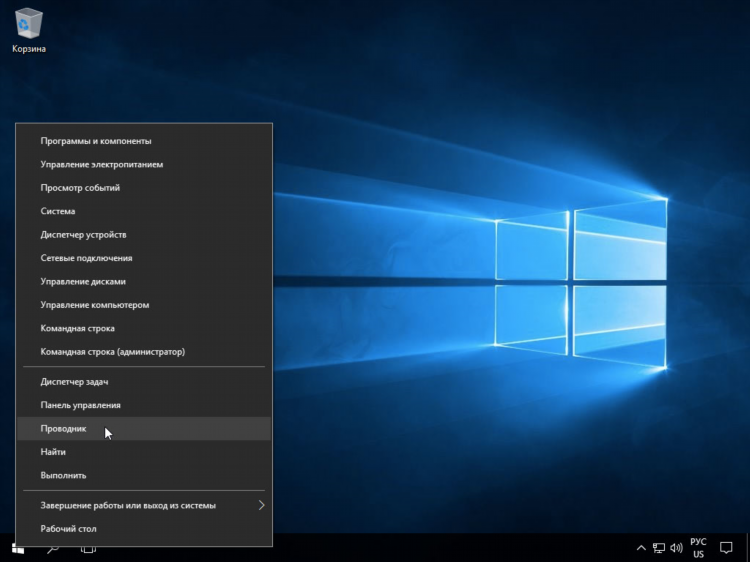
Как отключить VPN на компьютере Windows 7
VPN-соединения используются для защиты трафика и обеспечения конфиденциальности, но в ряде случаев может потребоваться отключение данной функции. Ниже описаны основные способы, как отключить VPN на компьютере Windows 7, с учетом встроенных инструментов операционной системы и возможного использования стороннего программного обеспечения.
Отключение VPN через сетевые подключения Windows 7
Наиболее прямой способ отключения VPN-соединения — использование стандартного интерфейса сетевых подключений.
Пошаговая инструкция:
-
Перейти в меню Пуск и открыть Панель управления.
-
Выбрать раздел Сеть и Интернет, затем — Центр управления сетями и общим доступом.
-
В левой части окна выбрать Изменение параметров адаптера.
-
В списке сетевых подключений найти VPN-соединение.
-
Кликнуть правой кнопкой мыши по VPN-подключению и выбрать пункт Отключить.
После выполнения этих действий VPN-соединение будет разорвано.
Как отключить VPN на компьютере Windows 7 при использовании стороннего ПО
Многие пользователи используют сторонние VPN-клиенты, такие как OpenVPN, NordVPN, ExpressVPN и другие. Для корректного отключения необходимо выполнить действия в интерфейсе соответствующего приложения.
Общие шаги:
-
Открыть установленную VPN-программу.
-
Найти текущую активную сессию.
-
Нажать кнопку Disconnect или Отключить в интерфейсе клиента.
-
Убедиться, что соединение завершено (обычно отображается статус "Not connected").
Некоторые приложения поддерживают автоматическое подключение при запуске системы. В таком случае также необходимо отключить автозапуск в настройках программы или через конфигурацию Windows.
Отключение VPN-сервисов из автозагрузки
Для предотвращения автоматического запуска VPN при старте системы:
-
Открыть окно Выполнить (Win + R).
-
Ввести команду
msconfigи нажать Enter. -
Перейти на вкладку Автозагрузка.
-
Найти VPN-клиент в списке и снять галочку.
-
Нажать ОК и перезагрузить компьютер.
Это позволит избежать автоматического подключения к VPN при каждом запуске Windows 7.
Удаление VPN-профиля
Если требуется полностью удалить VPN-подключение:
-
Открыть Центр управления сетями и общим доступом.
-
Перейти в раздел Изменение параметров адаптера.
-
Найти нужное VPN-подключение, щелкнуть правой кнопкой мыши и выбрать Удалить.
-
Подтвердить удаление, если будет запрошено.
Удаление профиля предотвращает повторное подключение без его повторной настройки.
Часто задаваемые вопросы (FAQ)
Как понять, что VPN на компьютере Windows 7 активен?
В области уведомлений может отображаться значок VPN или активное соединение будет указано в окне "Сетевые подключения".
Можно ли отключить VPN временно?
Да, достаточно отключить подключение через интерфейс Windows или клиентскую программу. Повторное подключение возможно в любое время.
Влияет ли отключение VPN на доступ к интернету?
В большинстве случаев интернет-доступ сохраняется. Однако, если вся передача данных была настроена через VPN, может потребоваться изменение настроек маршрутизации.
Нужно ли перезагружать компьютер после отключения VPN?
Перезагрузка не требуется, если только не производились изменения в автозагрузке или конфигурации сетевых адаптеров.
Что делать, если VPN не отключается?
Необходимо проверить, не настроено ли автоматическое подключение в клиенте или службах Windows. При необходимости — удалить VPN-профиль полностью.
